Macaca 一步步布署 Reliable 系列之-Master 篇
Ubuntu 布署 Reliable Master
这是 Reliable 布署系统的第二篇文章了,之前第一篇是在 Mac OSX 下布署的,当时只是作为试用 Relialble 写下的一篇体会文章,并且在 Mac OSX 下布署正式环境还是有点限制的,所以之后在生产环境下重新再布署了一次,并详细记录了步骤,把经验分享给大家,毕竟 Reliable 还是刚开源的新产品,还不完善,需要大家一起完善它。此文是以 Docker 基础布署,发文时已有同学咨询如何不用 Docker 布署,如实在有一部分朋友需要这样的环境布署的话,可考虑下一篇文章再补充进来。但总体来说 Docker 布署已经很傻瓜了,无必要为自己添加麻烦,建议大家还是以 Docker 为基础布署,毕竟 Docker 还是值得大家学习的。文章如有纰漏欢迎拍砖。
Step.1 安装 Ubuntu 16.0.4
安装系统可以百度,按照自己的实际情况选择配置就好了,一步一步的设置,过程都比较傻瓜,如果公司有运维部门可以叫他们安装好,设好 IP。这里要注意的是系统必须要可以连接互联网,否则无法进行下一步安装 Docker。不要告诉我你想不到办法,笔者曾经试过用自己的手机共享着 4G 网络来安装。
Step.2 安装 Docker Engine
安装 Docker Engine,按照官方的指引进行安装就可以了,链接如下:
https://docs.docker.com/engine/installation/linux/ubuntulinux/
Step.3 安装 Docker Compose
https://docs.docker.com/compose/install/
安装 Docker Compose 时使用 pip 方式安装,正常用 curl 安装是不成功的(你懂的)。
正常一个 Ubuntu 系统是没有安装 Python 的,所以我们要先安装 Python,然后再安装 pip,再通过 pip install 安装 Docker Compose,步骤如下:
安装 Python
sudo apt-get install python2.7
安装 pip
sudo apt install python-pip
pip 安装 Docker Compose
sudo pip install docker-compose
当你看到 Successfully installed docker-compose-1.x.x 时,表示已成功安装.
Step.4 安装 Reliable master
环境已安装好,开始安装 Reliable,官方采用 docker-compose 方式安装.链接如下:
http://macacajs.github.io/macaca/master-deployment.html
步骤也很简单,这里一步步说明一下:
第一步:把代码克隆到本地,git 是 Ubuntu 自带的命令,不要说你不会 Git,不会就找万能的百度吧.源码下载到本地后最好打一个目录把他放好,下载下来的目录应该是叫 reliable-master。
第二步:进入这个 reliable-master 目录。
第三步:编译并发布为正式环境 (如果是测试环境可以直接make deploy)。
看到这里请不要着急复制粘贴!请看完下面的FAQ
git clone https://github.com/reliablejs/reliable-master.git
cd reliable-master
make deploy evn=prod
完成后,打开浏览器,输入你 Ubuntu 系统地址加端口 8080
http://docker address:8080
such as http://192.168.0.8:8080 看到了首面,证明已经成功,但我们发现是英文的界面,接着我们说说如何配置中文界面,下面FAQ1。
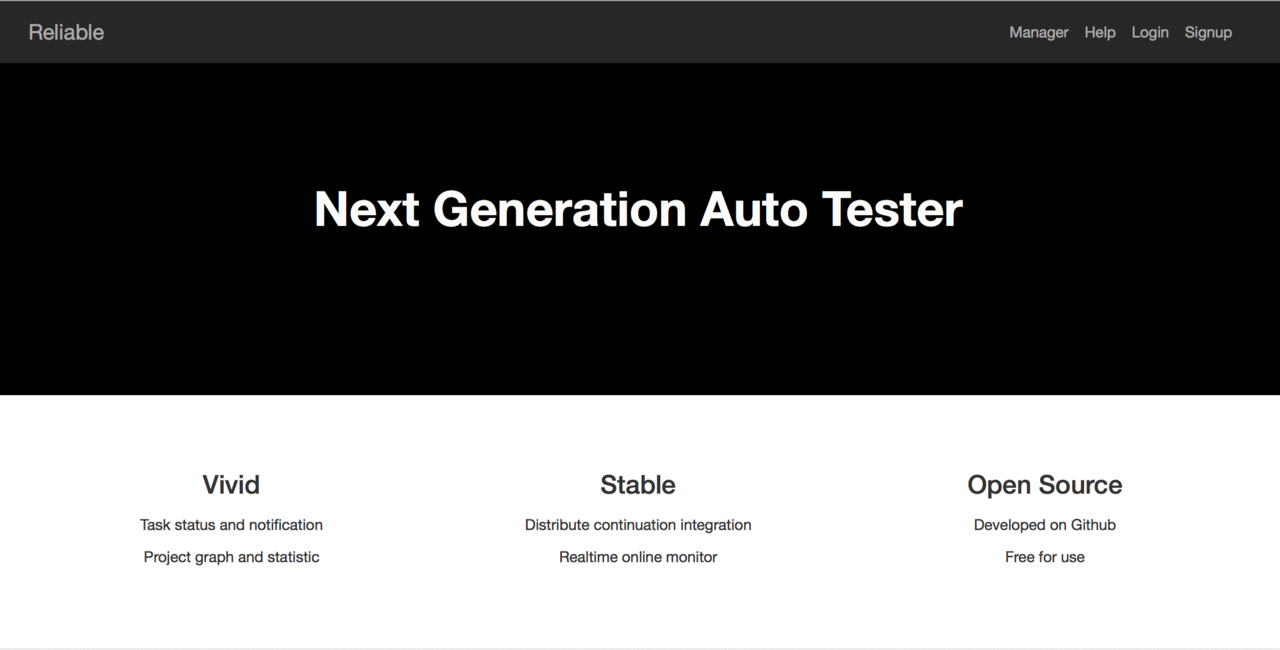
Step.5 添加管理员帐号
在 reliable-master 目录入输入如下命令,按提示添加管理员用户
make adduser
到这里应该已经可以登录进入 Reliable 系统了,如有问题请看以下的 FAQ,如果问题未有覆盖,请加 Q 群(287162474)提出问题,我们会尽快解决,谢谢!
FAQ
FAQ1. 修改中文配置
语言配置默认是英文,如要中文请按如下步骤修改
配置文件是在 common 目录下的 config.js,我们进入 common 目录,并使用 vi 修改locale值为zh_CN(vi 不会用请百度之)。
cd common
sudo vi config.js
修改完之后再进行执行make deploy evn=prod
另一种方法,如果对 docker 熟悉的朋友,可以附着容器后在容器里修改 config.js 内的配置,修改完后再重启容器,但这样如果容器删除和了就不再生效。长久之计还是重新生成镜像。
FAQ2. 如果已经make deploy evn=prod了怎么办
如果你已成功布署,最直接的方法就是把reliable_master_prod容器删除,再重新发布一次。步骤如下
查看运行中的容器,如果你已成功布署,可以看到一个名字叫reliable_master_prod的容器
docker ps
停止运行中的容器,stop 命令可以传容器名字或者容器的 id,上面的 ps 命令可以清楚列出来。
docker stop reliable_master_prod
删除容器。
docker rm reliable_master_prod
查看 docker 镜像,正常会看到有一个reliablemaster_reliable-master名字的镜像
docker images
删除reliablemaster_reliable-master镜像,删除镜像也可以传入镜像 id 为参数
docker rmi reliablemaster_reliable-master
再重新布署
make deploy evn=prod
FAQ3.安装时出现 status code 429 如何处理
在重新 deploy 几次之后 npm 安装模块出现失败,提示 status code 429,因为请求太多次给服务器限制了,只好换 npm 源 https://registry.npmjs.org/
找到 Dockerfile,修改 nam 源,截图如下
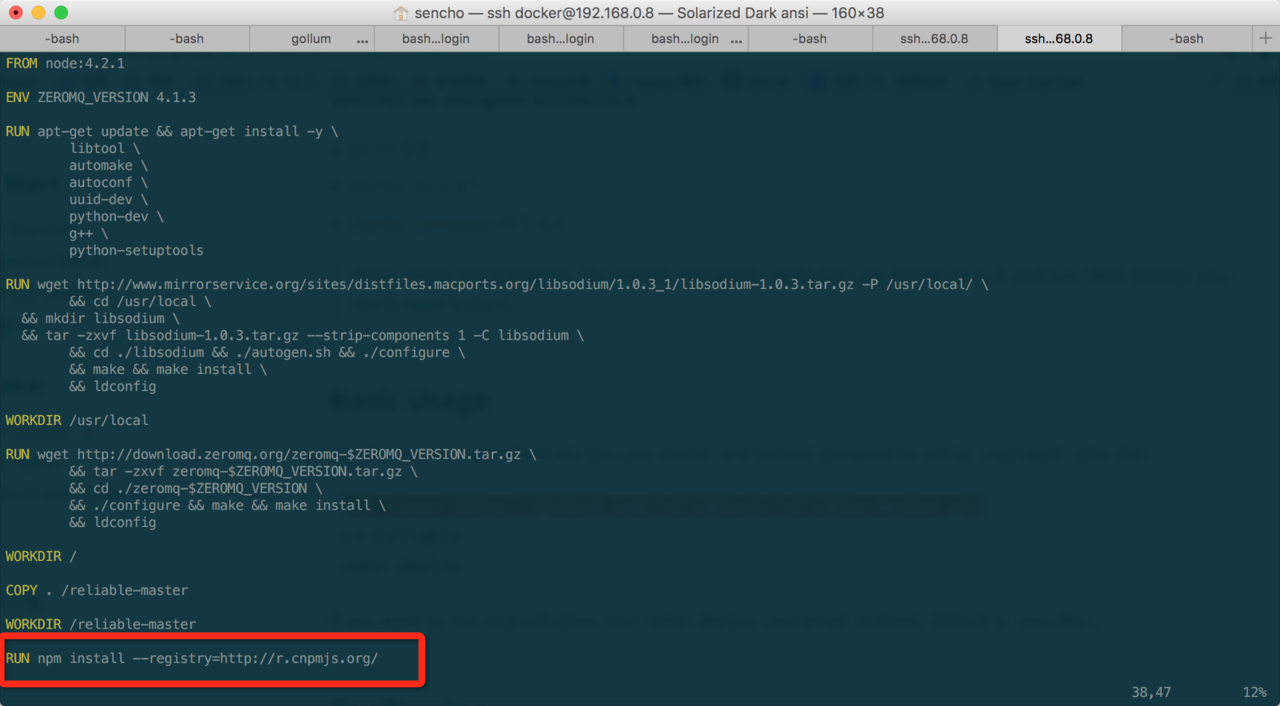
FAQ4.mango 容器出现不断重启或 Reliable 任务一直在等待状态
请参考官方文档里的 Advanced Topics-Manually Launch,要先把全部的容器都删除,再用手动命令的方式启动容器,原因 compose 布署会生成 4 个容器,要把 4 个都删除,再使用 3 个命令启动 3 个容器。这里需要对 docker 有基础知识支撑,建议先去了解一下 docker.
如有问题,欢迎交流,QQ:147886833